Przenoszenie istniejącego projektu skrótów do danych do usługi Autodesk Docs wymaga zachowania ostrożności.
Jeśli projekty skrótów do danych programu Civil 3D z istniejącymi odniesieniami są zapisywane w chmurze bez przygotowania, może wystąpić szereg problemów.
Czyszczenie plików
Przed migracją plików należy wykonać czynności konserwacyjne i związane z zarządzaniem rysunkami, aby skrócić czas potrzebny na migrację i uzyskanie dostępu do danych. Te czynności konserwacyjne powinny być wykonywane nie tylko w usłudze Autodesk Docs ale także ze wszystkimi rysunkami programu Civil 3D.
- Wyszukiwanie błędów rysunkowych
- Usuwanie nieużywanych danych
- Znajdowanie nadmiarowych obiektów
- Naprawianie rysunków
- Korzystanie z czyszczenia mapy 3D
- Usuwanie uszkodzonych danych
- Usuwanie niepotrzebnych obiektów
Aby uzyskać więcej informacji, zobacz temat Utrzymywanie czystych rysunków.
Korzystanie z programu Desktop Connector w celu migracji istniejących projektów do usługi Autodesk Docs
Zaleca się przeniesienie całego projektu przez przeciągnięcie folderu najwyższego poziomu i upuszczenie go w docelowym folderze usługi Autodesk Docs na podłączonym dysku za pomocą Eksploratora Windows.
Ta metoda umożliwia przekazanie plików do usługi Autodesk Docs za pomocą programu Desktop Connector zawierającego funkcje przekazywania i ponownego łączenia odnośników zewnętrznych i odniesień do skrótów do danych w projekcie skrótów do danych. Dzięki tej metodzie większość odniesień do plików w projekcie może zostać skopiowana do tego samego folderu w usłudze Autodesk Docs, a ścieżka może zostać zachowana.
Podczas przekazywania projektu program Desktop Connector sprawdza każdy plik w celu określenia jego połączeń i zależności. Należy o tym pamiętać podczas przekazywania projektów do usługi Autodesk Docs. Podczas pierwszego przenoszenia projektu programu Civil 3D synchronizowanie plików w programie Desktop Connector zwykle trwa dość długo. Może to potrwać nawet kilka godzin (w zależności od przepustowości łącza internetowego i wielkości projektu).
Aby przeprowadzić migrację projektu skrótów do danych, należy przekazać wszystkie dane projektu, w tym rysunki główne i źródłowe. Przekazanie tylko folderu projektu skrótów do danych (_Shortcuts) lub pojedynczego pliku .xml skrótu do danych do usługi Autodesk Docs nie jest wystarczające w celu przeprowadzenia migracji projektu lub umożliwienia współpracy w usłudze Autodesk Docs.
W przypadku użycia Eksploratora Windows do przekazywania rysunków projektu skrótów do danych za pomocą podłączonego dysku informacje o odniesieniach w rysunkach głównych zostaną automatycznie zaktualizowane, tak aby wskazywały nowe ścieżki w usłudze Autodesk Docs, ale informacje w plikach .xml skrótów do danych nie zostaną zaktualizowane. Nie wpłynie to na mechanizm skrótów do danych. Dopóki rysunki źródłowe pozostaną w tej samej ścieżce względem folderu roboczego, skróty do danych będą znajdowane i rozpoznawane.
Przed rozpoczęciem migracji istniejącego projektu zaleca się przejrzenie i zaktualizowanie danych projektu, jeśli jest to konieczne, przed ich przekazaniem:
- Poniżej przedstawiono problemy z integralnością danych, które mają niekorzystny wpływ na migrację:
- Powielone dane przekazane do chmury, co spowoduje nieoczekiwane nadpisanie pliku.
- Niepoprawne ścieżki odniesień do danych (DREF) lub odnośników zewnętrznych (XREF).
- Ścieżki, które są zbyt długie, aby program Desktop Connector mógł je obsłużyć (więcej niż 244 znaki).
- Powielona struktura ścieżki.
- Program Desktop Connector nie wie, dokąd należy przekazywać pliki źródłowe znajdujące się poza folderem hosta, dlatego są one przekazywane do folderu o nazwie Related data. Powoduje to, że jedno źródło jest przekazywane do wielu miejsc w usłudze Autodesk Docs, co utrudnia stosowanie zmian we wszystkich plikach nadrzędnych. Aby uzyskać więcej informacji, zobacz poniższą sekcję Folder powiązanych danych.
- Używanie typów plików, które nie są obsługiwane przez usługę Autodesk Docs, spowoduje błąd podczas przekazywania odpowiednich plików. Aby uzyskać więcej informacji na temat typów plików obsługiwanych przez Autodesk Docs, zobacz temat Obsługiwane pliki w pomocy do usługi Autodesk Docs.
- Poniżej przedstawiono inne problemy z danymi, które mają wpływ na wydajność pracy:
- Uszkodzenie rysunku.
- Niepotrzebne lub zanieczyszczone dane.
- Sprawdź ścieżki folderów, aby upewnić się, że nie przekraczają ograniczenia długości ścieżki, i zmień organizację folderów, jeśli to konieczne, aby skrócić długość ścieżki. Aby uzyskać więcej informacji, zobacz temat Docs — długie ścieżki w pomocy programu Desktop Connector.
- Uaktualnij ścieżki odnośników, aby były ścieżkami względnymi, a nie bezwzględnymi.
Uwaga: Użycie ścieżek względnych może zapobiec problemom występującym podczas przekazywania danych za pomocą witryny internetowej usługi Autodesk Docs lub podczas przekazywania plików, które nie znajdują się w tej samej strukturze folderów.
- Napraw przerwane łącza do odniesień i unikaj tworzenia odniesień cyklicznych.
- Ustaw typ odnośnika zewnętrznego na Nakładka zamiast Dołącz.
- Usuń powielone, nieużywane lub uszkodzone dane.
- Rozważ ponowne rozmieszczenie struktury folderów i zaktualizowanie łączy, tak aby wszystkie pliki znajdowały się w tej samej strukturze folderów. Jeśli pliki, do których istnieją odniesienia, nie znajdują się w tej samej strukturze folderów co rysunki główne, pliki, do których istnieją odniesienia, zostaną przekazane do odpowiedniego folderu danych w folderze rysunku głównego, a łącza w rysunku głównym do plików, do których istnieją odniesienia, zostaną utworzone ponownie. Aby uzyskać więcej informacji, zobacz poniższą sekcję: Folder powiązanych danych.. Aby uniknąć utworzenia folderu powiązanych danych, można przenieść pliki, do których istnieją odniesienia, do tej samej struktury folderów co rysunki główne i zaktualizować łącza albo wykonać następujące czynności podczas przekazywania:
- Uaktualnij ścieżki odnośników, aby były ścieżkami względnymi, a nie bezwzględnymi.
- Przekaż folder zawierający pliki, do których istnieją odnośniki. Podczas przekazywania kolejnych folderów w usłudze Autodesk Docs powinna być tworzona ta sama względna struktura folderów, jaka istnieje lokalnie, tak aby ścieżki do plików, do których istnieją odniesienia, były zachowywane.
- Po przekazaniu folderu zawierającego pliki, do których istnieją odnośniki, zmień nazwę lub przenieś folder lokalny, tak aby jego położenie nie mogło zostać znalezione przez program Desktop Connector. Zmiana nazwy lub przeniesienie folderu lokalnego zawierającego pliki, do których istnieją odnośniki, zapobiega wysłaniu tych plików do powiązanego folderu danych, gdy ich rysunki główne są przesyłane.
- Przekaż folder zawierający rysunki główne. Przekaż ten folder do lokalizacji w usłudze Autodesk Docs, która zachowuje taką samą względną strukturę folderów jaka istnieje lokalnie, tak aby ścieżki do plików, do których istnieją odniesienia, zostały zachowane.
Uwaga: Nawet jeśli powyższe wymagania zostaną spełnione, po przekazaniu istniejącego projektu może zostać nadal utworzony folder Related data dla innych połączonych plików.
Po przekazaniu plików można ustawić folder roboczy w programie Civil 3D na położenie projektu w usłudze Autodesk Docs i wybrać folder projektu skrótów do danych, a następnie przejść do przeglądu projektu.
Po przekazaniu projektu niektóre pliki, do których istnieją odniesienia, takie jak pliki źródłowe danych powierzchni, mogą wymagać ponownego połączenia.
Folder powiązanych danych (Related data)
W przypadku przekazywania plików do usługi Autodesk Docs zaleca się, aby pliki, do których odwołują się rysunki główne jako odnośniki zewnętrzne lub odnośniki do skrótów do danych, lub pliki, do których odwołują się szablony, były zorganizowane wewnątrz tej samej struktury folderów co rysunek główny (na przykład w tym samym folderze lub w podfolderze).
Jeśli pliki, do których istnieją odniesienia, nie znajdują się w tej samej strukturze folderów, pliki, do których istnieją odniesienia, zostaną przekazane do odpowiedniego folderu danych w folderze rysunku głównego, a łącza w rysunku głównym do plików, do których istnieją odniesienia, zostaną utworzone ponownie.
Folder Related data zostanie utworzony w folderze docelowym rysunku głównego. Przykładowo, jeśli rysunek główny ma nazwę Align-4.dwg, a plik, do którego istnieje odniesienie, znajduje się w folderze Program Files\Autodesk\AutoCAD 2024\C3D\Help\Civil Tutorials\, folder Related data zostanie utworzony w następujący sposób: <folder docelowy>\Align-4\Related data\Program Files\Autodesk\AutoCAD 2024\C3D\Help\Civil Tutorials\. Plik, do którego istnieją odniesienia, zostanie umieszczony w tym folderze.
Po wykonaniu tej czynności w Przeglądarce zdarzeń zostanie wyświetlony komunikat. Można przekierować łącza do skrótów do danych za pomocą polecenia Zarządzaj skrótami do danych.
Plik źródłowy można przenieść z folderu powiązanych danych do innego folderu w usłudze Autodesk Docs. Po przeniesieniu pliku źródłowego odniesienie zostanie zachowane.
Utworzenie folderu Related data może spowodować, że długość określonej ścieżki i nazwy pliku w przypadku przekazywanych plików przekroczy limit 244 znaków. Aby uzyskać więcej informacji, zobacz temat Docs — długie ścieżki w pomocy programu Desktop Connector.
Czyszczenie odniesień zewnętrznych
Czyszczenie ścieżki powinno nastąpić niezależnie od typu odniesienia. Podczas przekazywania do chmury program Desktop Connector będzie skanować zależności i przekazywać wszystkie elementy wymagane przez projekt. Dotyczy to obrazów lotniczych, zewnętrznych baz danych punktów, chmur punktów, plików programu Excel, XML, DWG, DGN, PDF lub Navisworks skojarzonych z projektem.
Należy pamiętać, że pliki dołączone za pomocą polecenia MAPIINSERT lub funkcji MAPCONNECT nie zostaną automatycznie przekazane do usługi Autodesk Docs.
Pozostawienie zewnętrznych odnośników jako pustych danych spowoduje, że Autodesk Docs będzie replikować strukturę folderów projektu za każdym razem, gdy napotkany zostanie plik z odniesieniem. Powoduje to nie tylko mylącą strukturę z nieoczekiwanymi folderami, ale również utworzenie wielu kopii pliku z odniesieniem. Może to również spowodować powstanie folderów o długości ścieżki dłuższej niż 244 znaki.
Przed migracją do usługi Autodesk Docs należy sprawdzić wszystkie pliki projektu. W programie Civil 3D sprawdź, czy wszystkie odniesienia zewnętrzne są dołączone do ścieżki względnej. W Menedżerze odnośników można wybrać i zmodyfikować wiele plików za pomocą polecenia Ustaw jako względną.
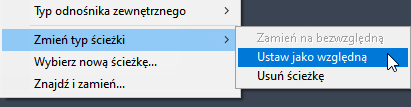
Szablony rysunkowe
Zamiast przenosić istniejące szablony rysunków (pliki DWT), które zawierają odniesienia do plików w usłudze Autodesk Docs, zaleca się utworzenie nowego szablonu. Aby przenieść dostosowane szablony do usługi Autodesk Docs, po przekazaniu szablonu do usługi Autodesk Docs należy ręcznie zaktualizować odniesienia.
Odniesienia, które wymagają ręcznej aktualizacji
Niektóre pliki nie zachowują swoich łączy podczas migracji projektu do usługi Autodesk Docs. Aby uzyskać więcej informacji, zobacz temat Pliki zewnętrzne i dane, które wymagają uwagi.